Brukerhåndbok for iPad
- Velkommen
-
- Modeller som støttes
- iPad mini 4
- iPad mini (femte generasjon)
- iPad mini (sjette generasjon)
- iPad (femte generasjon)
- iPad (sjette generasjon)
- iPad (sjuende generasjon)
- iPad (åttende generasjon)
- iPad (niende generasjon)
- iPad Air 2
- iPad Air (tredje generasjon)
- iPad Air (fjerde generasjon)
- iPad Air (femte generasjon)
- 9,7-tommers iPad Pro
- 10,5-tommers iPad Pro
- 11-tommers iPad Pro (første generasjon)
- 11-tommers iPad Pro (andre generasjon)
- 11-tommers iPad Pro (tredje generasjon)
- 12,9-tommers iPad Pro (første og andre generasjon)
- 12,9-tommers iPad Pro (tredje generasjon)
- 12,9-tommers iPad Pro (fjerde generasjon)
- 12,9-tommers iPad Pro (femte generasjon)
- Nytt i iPadOS 15
-
-
- Konfigurer FaceTime
- Opprett en FaceTime-lenke
- Foreta og motta anrop
- Ta et Live Photo-bilde
- Bruk andre apper under en samtale
- Start en gruppesamtale i FaceTime
- Se deltakerne i et rutenett
- Bruk SharePlay til å se og lytte til innhold sammen
- Del skjermen din
- Endre videoinnstillingene
- Endre lydinnstillingene
- Legg til kameraeffekter
- Forlat en samtale, eller bytt til Meldinger
- Blokker uønskede anrop
-
- Introduksjon til Hjem
- Konfigurer tilbehør
- Styr tilbehørsenheter
- Legg til flere hjem
- Konfigurer HomePod
- Konfigurer kameraer
- Ansiktsgjenkjenning
- Konfigurer en ruter
- Opprett og bruk stemninger
- Styr hjemmet ditt ved hjelp av Siri
- Fjernstyr hjemmet ditt
- Opprett en automatisering
- Del kontrollene med andre
-
- Se etter e-post
- Konfigurer e-postvarslinger
- Søk etter e-post
- Organiser e-post i postkasser
- Bruk Skjul e-postadressen min.
- Endre innstillingene for e-post
- Bruk personvernbeskyttelse for Mail på iPad
- Slett og gjenopprett e-poster
- Legg til en Mail-widget på Hjem-skjermen
- Skriv ut e-poster
- Tastatursnarveier
-
- Vis kart
-
- Søk etter steder
- Finn severdigheter, restauranter og tjenester i nærheten
- Få informasjon om steder
- Merk steder
- Del steder
- Vurder steder
- Arkiver favorittsteder
- Utforsk nye steder med Samlinger
- Organiser steder i Mine samlinger
- Få trafikk- og værinformasjon
- Slett relevante steder
- Finn Kart-innstillinger raskt
-
- Bruk Siri, Kart og Kart-widgeten til å få veibeskrivelser
- Velg andre rutealternativer
- Ting du kan gjøre mens du følger en rute
- Få veibeskrivelse med bil
- Rapporter trafikkhendelser i Kart på iPad
- Få veibeskrivelser for sykkel
- Få en veibeskrivelse til fots
- Få veibeskrivelse for kollektivtransport
- Slett veibeskrivelser du nylig har vist
- Bruk Kart på Macen til å få en veibeskrivelse
-
- Konfigurer Meldinger
- Send og motta meldinger
- Send en melding til en gruppe
- Send og motta bilder, videoer og lyd
- Motta og del innhold
- Animer meldinger
- Bruk iMessage-apper
- Bruk Memoji
- Send en Digital Touch-effekt
- Send, motta og be om penger
- Endre varslinger
- Blokker, filtrer og rapporter meldinger
- Slett meldinger
-
- Vis bilder og videoer
- Spill av videoer og bildeserier
- Slett og skjul bilder og videoer
- Rediger bilder og videoer
- Rediger lengden på videoen og juster sakte film
- Rediger Live Photo-bilder
- Rediger videoer i Filmatisk modus
- Rediger bilder i Portrett-modus
- Opprett bildealbumer
- Rediger og organiser albumer
- Filtrer og sorter bilder i et album
- Søk i Bilder
- Del bilder og videoer
- Vis bilder og videoer som er delt med deg
- Samhandle med bilder med Tekst i objektivet og Visuelt søk
- Se minner
- Tilpass minner
- Finn personer i Bilder
- Vis mindre av en person eller et sted
- Se gjennom bilder etter sted
- Bruk iCloud-bilder
- Del bilder med Delte albumer i iCloud
- Importer bilder og videoer
- Skriv ut bilder
-
- Surf på internett
- Tilpass Safari-innstillingene
- Endre layouten
- Søk etter nettsteder
- Bruk faner i Safari
- Legg til bokmerker for nettstedene du liker best
- Arkiver sider i en leseliste
- Vis lenker som er delt med deg
- Fyll inn skjemaer automatisk
- Last ned tillegg
- Skjul reklamer og forstyrrelser
- Bruk privat nettsurfing
- Tøm buffer
- Bruk Skjul e-postadressen min.
- Snarveier
- Aksjer
- Tips
-
- Del internettforbindelsen
- Foreta og motta telefonanrop
- Bruk iPad som en ekstra skjerm for Mac
- Bruk et tastatur og en mus eller en styreflate på både Macen og iPaden
- Strøm video, bilder og lyd til Mac trådløst
- Overfør oppgaver mellom enheter
- Klipp ut, kopier og lim inn mellom iPad og andre enheter
- Koble iPad til datamaskinen med en kabel
- Synkroniser iPad med datamaskinen
- Overfør filer mellom iPad og datamaskinen
-
- Kom i gang med tilgjengelighetsfunksjoner
-
-
- Slå på og øv på VoiceOver
- Endre innstillingene for VoiceOver
- Lær VoiceOver-bevegelser
- Bruk iPad med VoiceOver-bevegelser
- Styr VoiceOver med rotoren
- Bruk skjermtastaturet
- Skriv med fingeren
- Bruk VoiceOver med et eksternt Apple-tastatur
- Bruk en leselist
- Skriv punktskrift på skjermen
- Tilpass bevegelser og tastatursnarveier
- Bruk VoiceOver med en pekerenhet
- Bruk VoiceOver for bilder og videoer
- Bruk VoiceOver i apper
- Zoom
- Skjerm og tekststørrelse
- Levende
- Opplest innhold
- Synstolking
-
-
- Bruk innebygde sikkerhets- og personvernsfunksjoner
-
- Beskytt Apple-ID-en din
- Logg på med Apple
- Fyll automatisk inn sterke passord
- Endre svake eller lekkede passord
- Vis passord og relatert informasjon
- Del passord sikkert med AirDrop
- Gjør passordene dine tilgjengelige på alle enhetene dine
- Fyll ut verifiseringskoder automatisk
- Administrer tofaktorautentisering for Apple-ID-en din
-
- Styr tilgangen til informasjon i apper
- Styr tilgang til maskinvarefunksjoner
- Ha kontroll over tillatelser til sporing i apper
- Ha kontroll over stedsinformasjonen du deler
- Slå på Privat trafikk med iCloud
- Opprett og administrer e-postadresser for Skjul e-postadressen min
- Bruk en privat nettverksadresse
- Styr hvordan Apple leverer reklame til deg
-
- Slå iPad av eller på
- Tving iPad til å starte på nytt
- Oppdater iPadOS
- Sikkerhetskopier iPad
- Tilbakestill iPad-innstillinger til standard
- Gjenopprett alt innhold fra en sikkerhetskopi
- Gjenopprett kjøpte og slettede objekter
- Selg eller gi bort iPad
- Slett iPad
- Installerer eller fjern konfigurasjonsprofiler
-
- Viktig sikkerhetsinformasjon
- Viktig informasjon om håndtering
- Finn flere ressurser for programvare og service
- Erklæring om oppfyllelse av FCC-krav
- Erklæring om oppfyllelse av ISED Canada-krav
- Apple og miljøet
- Informasjon om Klasse 1-laser
- Om avfallshåndtering og resirkulering
- Erklæring om oppfyllelse av ENERGY STAR-krav
- Copyright
Tilpass iPaden
Konfigurer iPad slik at den gjenspeiler den personlige stilen og arbeidsflyten din. Du kan tilpasse bakgrunnsbildet, legge til widgeter på Hjem-skjermen, opprette din egen Memoji og sette av tid til å fokusere når du trenger å konsentrere deg.
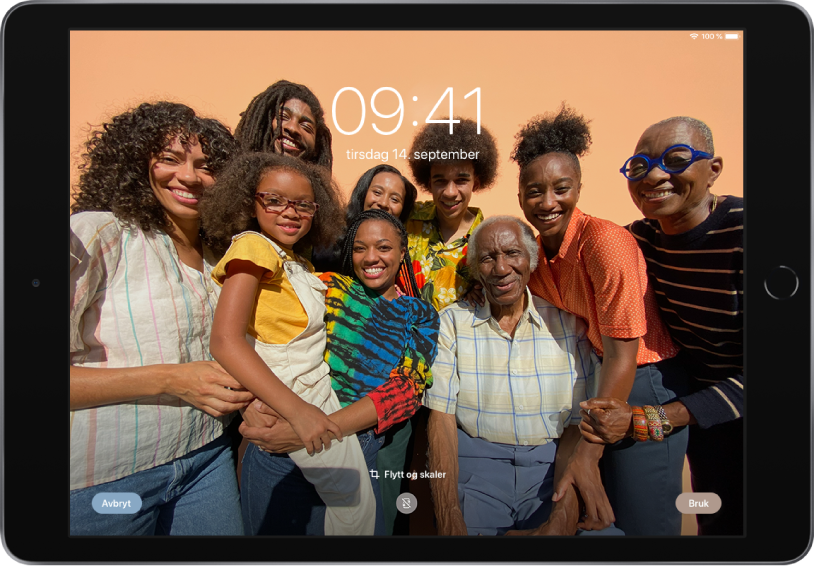
Endre bakgrunnsbildet
Vis et favorittbilde fra bildebiblioteket på bakgrunnen på Hjem-skjermen og låst skjerm. Velg Innstillinger > Bakgrunn, og trykk på Velg en ny bakgrunn. Trykk på et album, og velg et bilde. Dra i bildet for å flytte det rundt, eller knip for å zoome inn eller ut. Når det er slik du vil ha det, trykker du på Bruk.
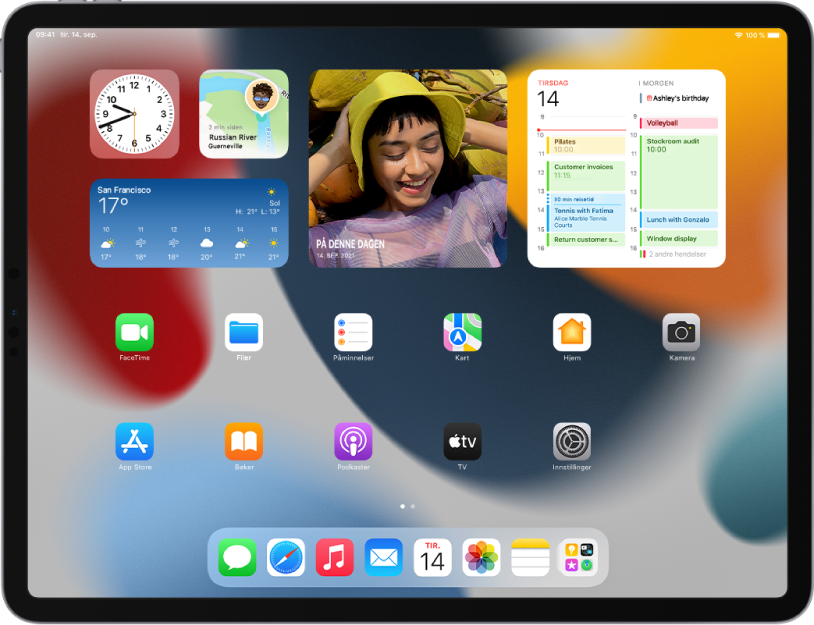
Legg til widgeter
Legg til widgeter på Hjem-skjermen for å holde viktig informasjon lett tilgjengelig. Trykk og hold på Hjem-skjermen til appene begynner å skjelve, og trykk deretter på ![]() . Ikke sikker på hva du skal legge til? Prøv en smart stabel – en samling av widgeter som viser riktig widget på Hjem-skjermen basert på faktorer som hvor du er, hva du holder på med eller klokkeslettet.
. Ikke sikker på hva du skal legge til? Prøv en smart stabel – en samling av widgeter som viser riktig widget på Hjem-skjermen basert på faktorer som hvor du er, hva du holder på med eller klokkeslettet.
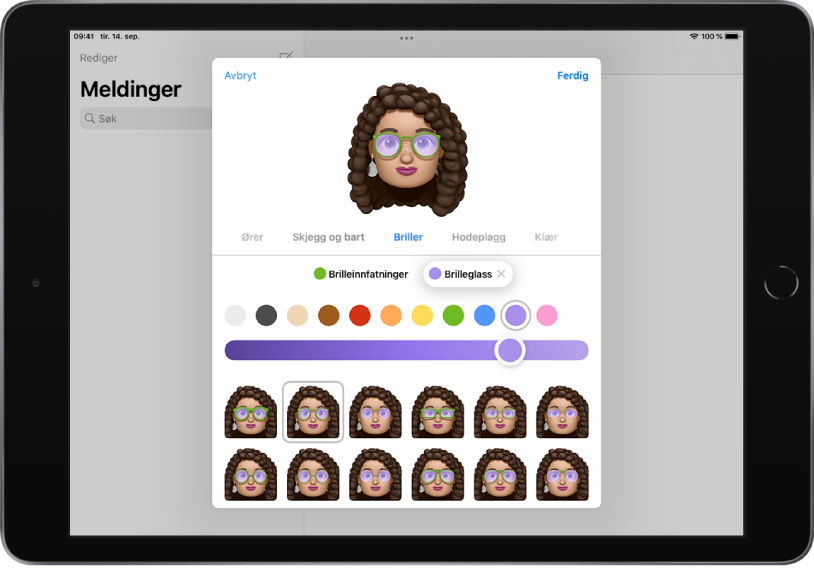
Lag din egen Memoji
Opprett en Memoji som gjenspeiler din personlighet og stil. Du kan bruke Memojien som kontaktbilde i apper, som klistremerker i Meldinger og Mail, og som en animasjon som speiler ansiktsuttrykkene dine i FaceTime (på modeller som støttes). For å komme i gang åpner du Meldinger-appen, trykker på Rediger og trykker deretter på Rediger navn og bilde.
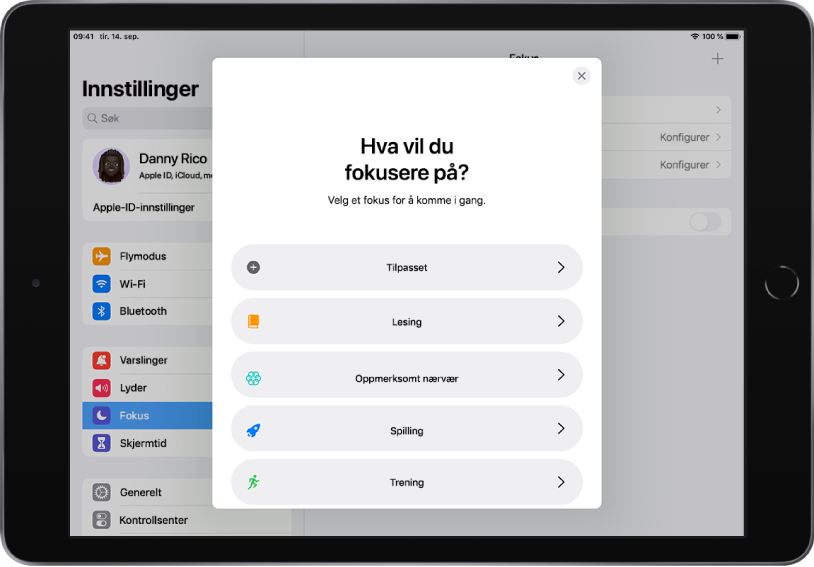
Sett av tid til å fokusere
Med Fokus blir det enklere å unngå forstyrrelser når du konsentrerer deg, eller når du trenger en pause fra iPaden. Velg mellom ferdige fokusvalg, som Spilling eller Lesing, eller lag ditt eget. Når du angir et fokus, vises statusen din i Meldinger-appen, slik at andre vet at du er opptatt. Velg Innstillinger > Fokus for å begynne.
Hvis du vil finne ut mer, kan du lese Endre bakgrunnsbildet, Legg til widgeter, Bruk Memoji i Meldinger og Konfigurer et fokus.